Căutarea de articole din dosarele de cont IMAP șiarhivele vechi este o treabă agitată. Spre deosebire de antecedentele sale, Outlook 2010 prezintă o modalitate simplă de a căuta articolele dorite; e-mailuri, fișiere, evenimente din calendar, sarcini, etc imediat. După ce toate folderele Outlook sunt indexate, puteți căuta orice articol din anumite dosare și arhive.
Simplul Căutare instantanee funcția vă permite să manipulați rezultatele căutării cuun singur clic și fără a fi accesat la o procedură complexă pentru a căuta articole. În acest post vom aduce diferite opțiuni de căutare în lumina reflectoarelor și vom explora instrumentele de căutare primare furnizate în interior.
Lansați Outlook 2010 și din bara laterală din stânga selectați folderul dorit în care doriți să căutați un articol.

Introduceți acum cuvântul cheie de căutare pentru a începe căutarea,veți vedea toate rezultatele căutării care includ cuvinte cheie de căutare specificate. Din bara laterală din dreapta puteți vedea elemente, calendar, e-mailuri care conțin cuvinte cheie de căutare.
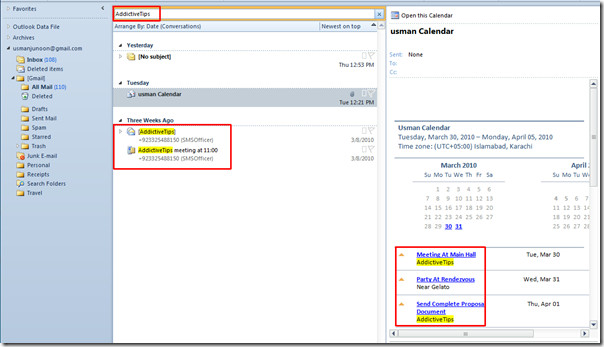
Veți vedea, de asemenea, o filă nouă pe panglică cu numele de Căutare sub Instrumente de căutare. Oferă diverse opțiuni de filtrare a rezultatelor căutării.

Dacă doriți să căutați atașamente într-un folder specificat, faceți clic pe Are atașament buton. Va afișa toate elementele care conțin atașamente.
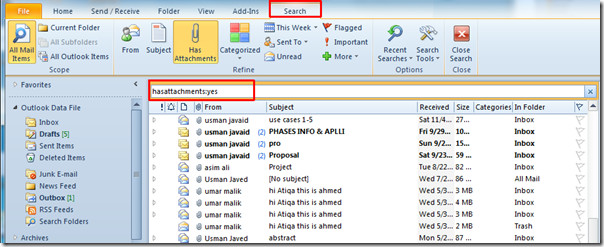
În panoul Căutare puteți, de asemenea, să modificați cuvântul cheie cu hasattachment, trebuie doar să introduceți extensia de fișier și va afișa toate atașamentele care au acea extensie. Va afișa, de asemenea, e-mailurile și articolele care conțin numele extensiei.
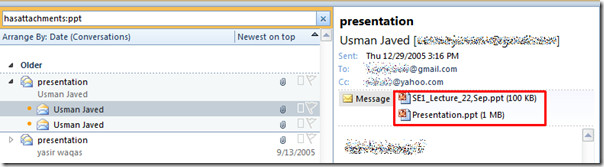
Din grupul Rafinați puteți alege, de asemenea, orice altă opțiune pentru o căutare mai rafinată. La clic Semnalizată în grupul Rafinați, acesta va afișa toate articolele și e-mailurile care au fost semnalizate recent. De asemenea, puteți da clic Important prezent sub butonul Semnalizat, din Săptămâna aceasta buton specificați cronologia în care doriți să afișați rezultatele căutării.
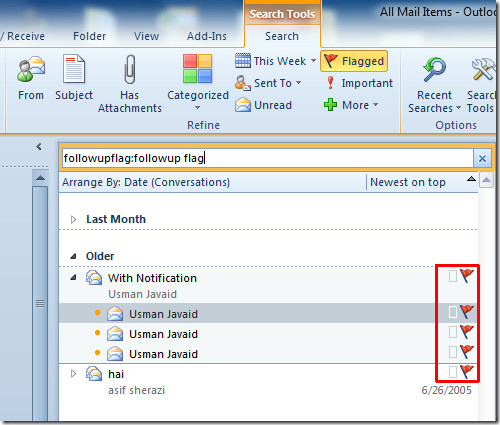
Dacă doriți să căutați e-mailuri de la o persoană specificată, faceți clic pe Din la capătul din stânga al Rafina în grup și în panoul de căutare trebuie doar să introduceți numele destinatarului, acesta va afișa toate mesajele (e-mailurile) de la o persoană specificată.
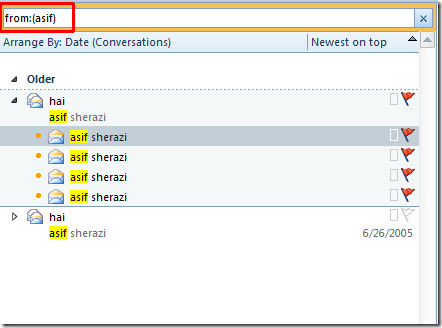
Din Rafina grup, puteți căuta și articolele pe subiect, trebuie doar să faceți clic Subiect și introduceți cuvântul cheie. La clic necitită va afișa toate e-mailurile care nu au fostcitiți încă. Acum faceți clic pe Mai mult pentru a dezvalui o altă funcție de căutare. Selectați opțiunile de formular potrivite din listă și veți vedea formularele respective chiar sub panoul principal de căutare.
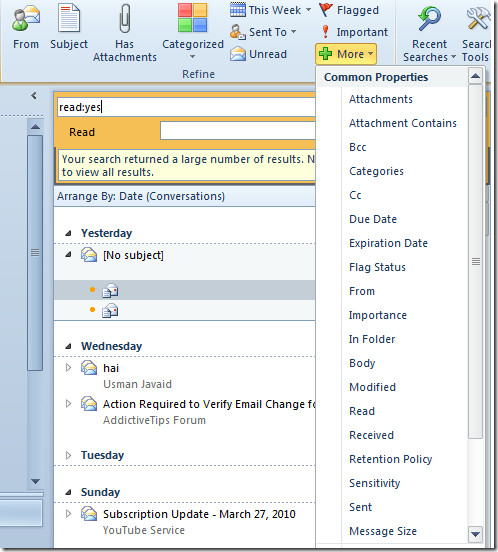
Introduceți cuvântul cheie de căutare și completați formularul pentru a îmbunătăți rezultatul căutării.
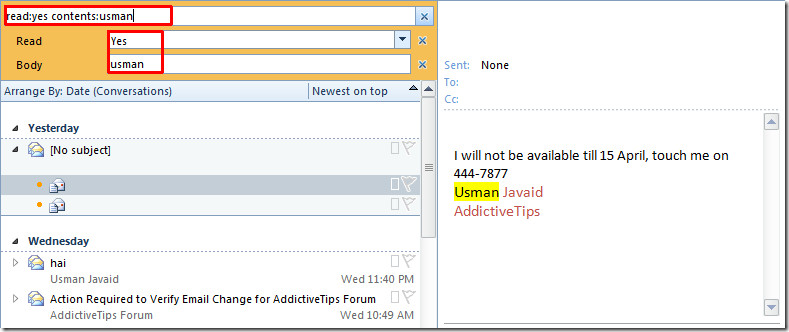
Din Opțiuni grup, faceți clic Căutări recente pentru a vizualiza toate cuvintele cheie de căutare anterioare.
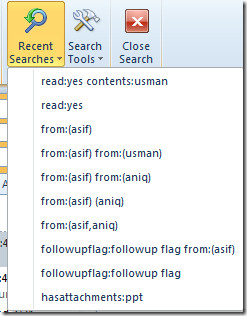
Din Instrumente de căutare puteți configura diferite tipuri de opțiuni, cum ar fi, Starea de indexare, Locații de căutat (POP și toate dosarele contului IMAP), Găsire avansată, și Optiuni de cautare.
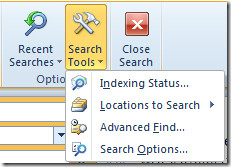
Acum faceți clic pe Găsire avansată, aici puteți juca în jurul cu multă căutareOpțiuni. Puteți naviga prin file și introduceți criteriile dorite în câmpuri, dacă doriți să căutați articole adăugând interogări, apoi activați Query Builder în această fereastră de dialog.
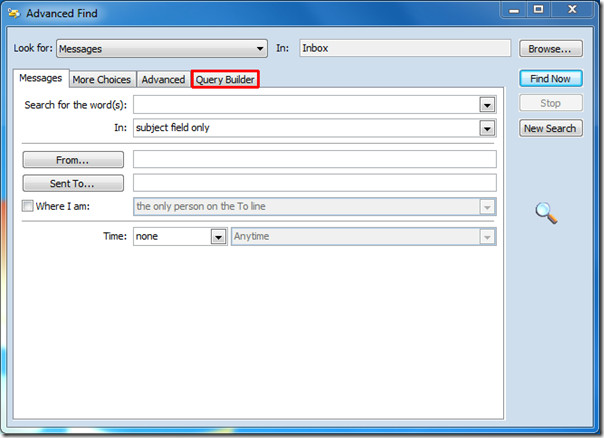
Puteți consulta, de asemenea, ghidurile noastre în suplimentul de căutare Xobni Pentru Outlook 2010, fișierul PST Outlook 2010 și opțiunea de căutare avansată (Query Builder).













Comentarii